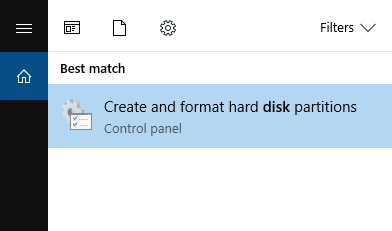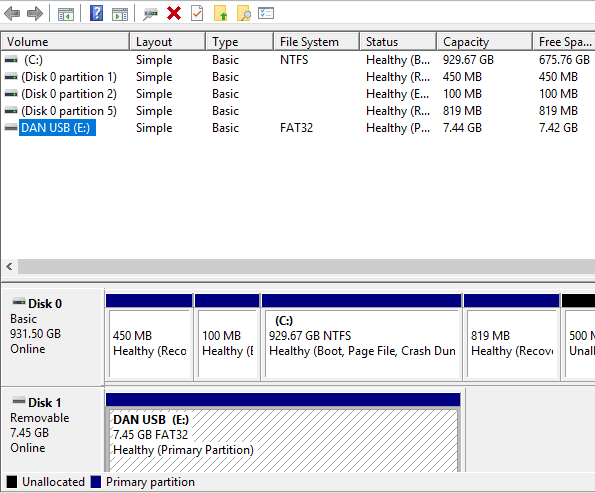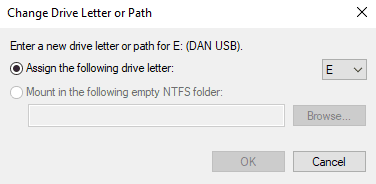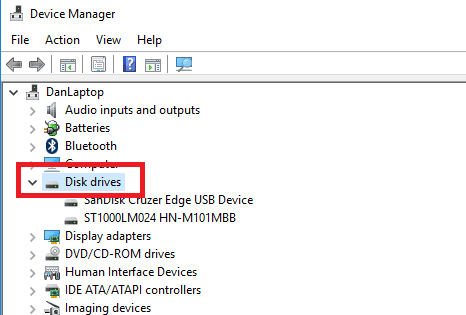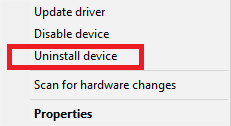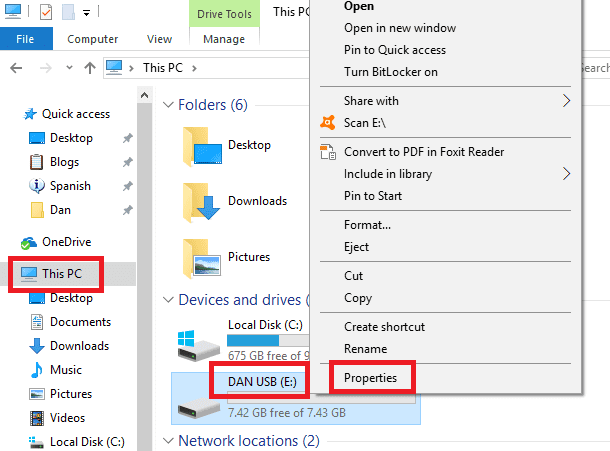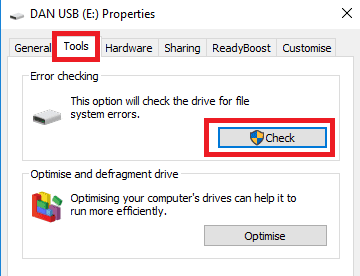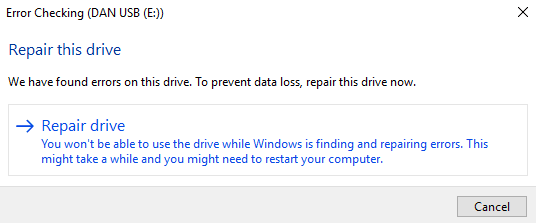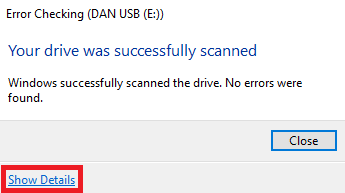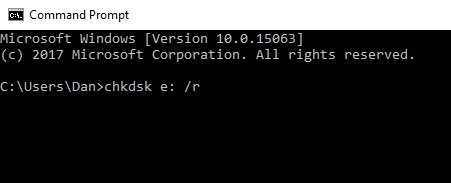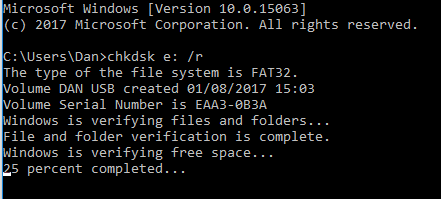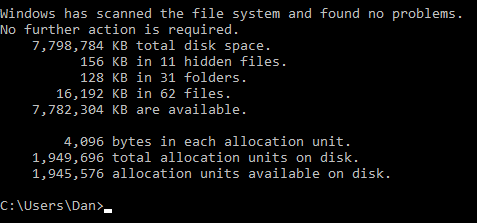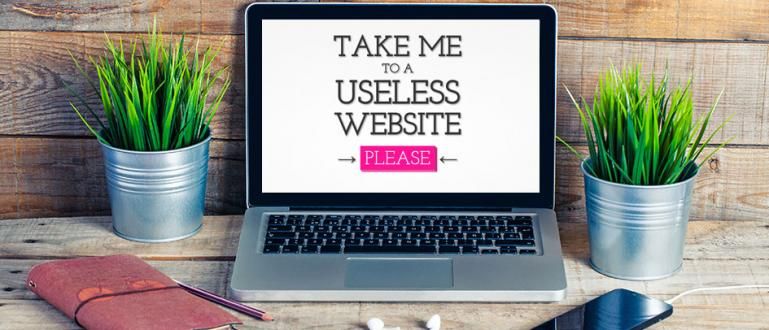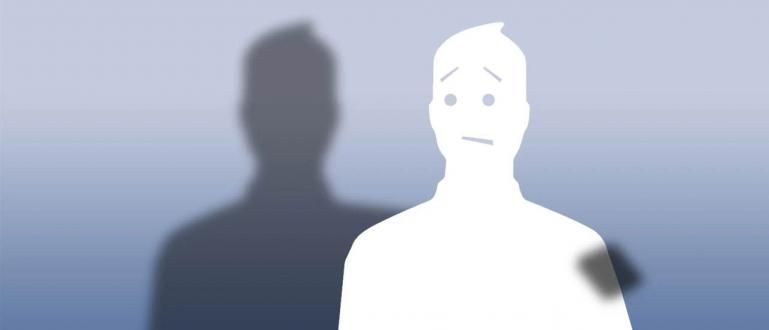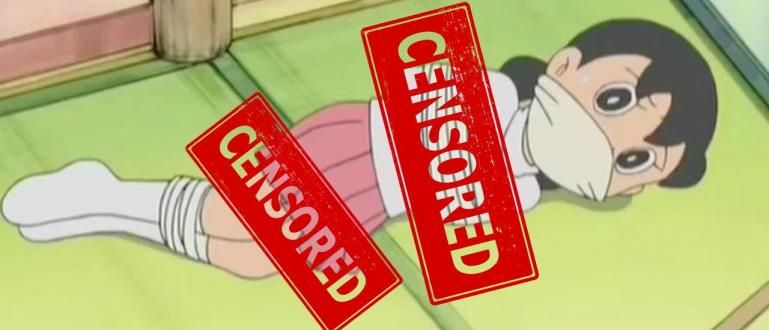Targeta de memòria corrupta? A continuació s'explica com recuperar dades perdudes d'una targeta de memòria corrupta, danyada o il·legible.
La targeta de memòria (targeta de memòria) és un dels emmagatzematge extern que s'utilitza habitualment en un telèfon intel·ligent o ordinador. A més de ser fàcils de transportar, generalment contenen una gran quantitat d'emmagatzematge.
Tot i així, no pocs de nosaltres tenim dificultats per accedir a fitxers i dades importants emmagatzemades a la memòria.
Un dels problemes que s'enfronten sovint és una targeta de memòria corrupta. Per resoldre aquest problema, aquí JalanTikus proporcionarà passos sobre com recuperar dades perdudes d'una targeta de memòria corrupta.
- Raons per les quals no compreu targetes de memòria falses per a usuaris d'Android
- Com fer una targeta de memòria com a emmagatzematge intern d'Android
- 4 maneres fàcils d'alliberar MicroSD de la pirateria
Com recuperar dades perdudes de la memòria corrupta
1. Comprovació inicial

Per comprovar inicialment si la targeta de memòria està corrupta o il·legible és bastant fàcil. Només cal connectar la targeta de memòria o la targeta de memòria a un ordinador diferent.
2. Canvi de la lletra de la unitat
Si heu connectat la memòria a l'ordinador però no podeu obrir el fitxer, és probable que les dades estiguin malmeses.
El primer pas que podeu fer és canviar el nom lletra de conducció d'aquell record. El mètode és el següent.
- obert Menú d'inici després buscar Gestió de discs
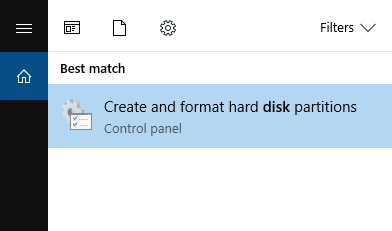
- Cerqueu la vostra targeta de memòria o targeta de memòria i, a continuació, seleccioneu Canvia la lletra i els camins de la unitat
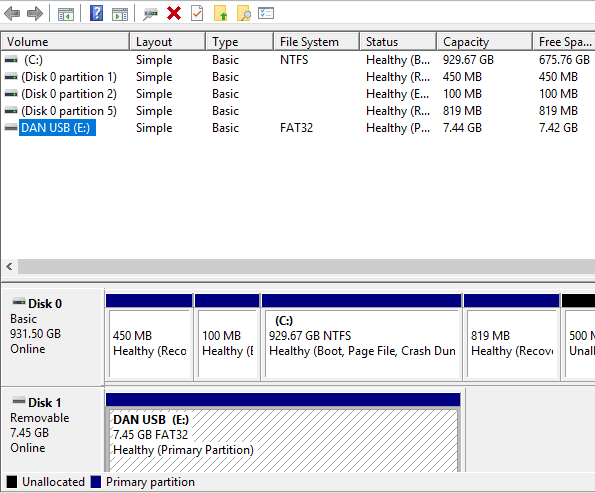
- A continuació, canvieu les lletres perquè siguin més altes
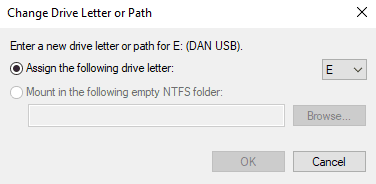
- Si encara no funciona, podeu llegir el següent mètode.
3. Torneu a instal·lar el controlador
Un dels factors que provoquen una memòria il·legible en un ordinador és una fallada durant el procés d'instal·lació de la unitat. Podeu utilitzar el mètode següent per reinstal·lar el controlador.
- obert Menú d'inici després seleccioneu Gestor de dispositius
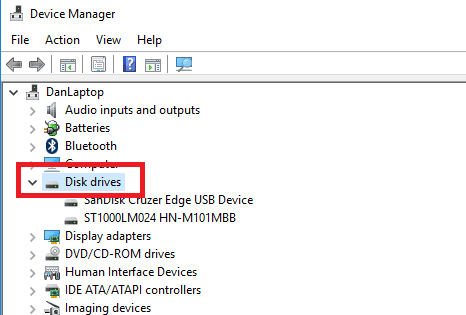
- Següent cerca Unitats de disc i seleccioneu la vostra targeta de memòria > feu clic dret Desinstal·la el dispositiu
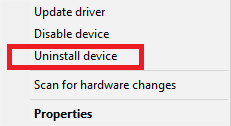
- Traieu la targeta de memòria i torneu-la a connectar
- Windows instal·larà automàticament el controlador de la targeta de memòria
4. Comprovació d'errors
- Connecteu la targeta de memòria o la targeta de memòria a l'ordinador.
- Obriu l'Explorador de Windows > Aquest ordinador
- Feu clic amb el botó dret a la targeta de memòria i seleccioneu Propietats
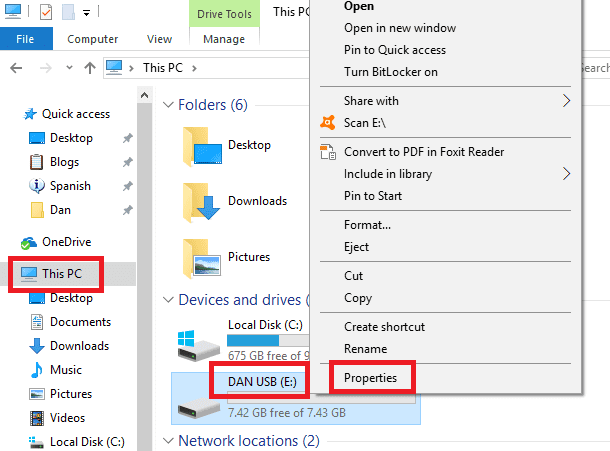
- Vés a la secció Eines després seleccioneu Comproveu
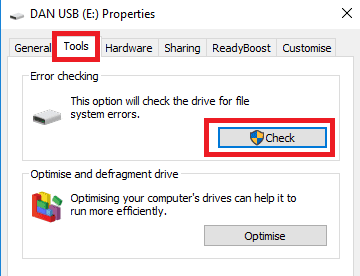
- Seleccioneu el menú Reparació de la unitat i espereu fins que s'acabi el procés
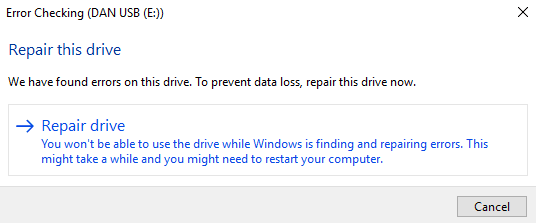
- Windows analitzarà automàticament si la targeta de memòria té un error o no
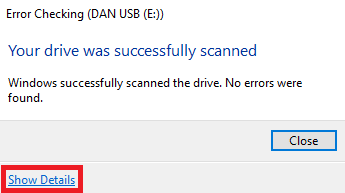
5. Ús del símbol del sistema
- obert Menú d'inici després escriviu cmd, no us oblideu d'obrir en mode Administrador
- Escriviu el codi a continuació, podeu canviar E sigui la lletra d'unitat de la targeta de memòria
chkdsk e: /r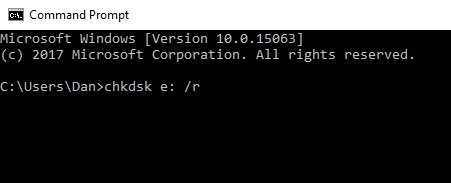
- Windows proporcionarà informació de la targeta de memòria i començarà a escanejar
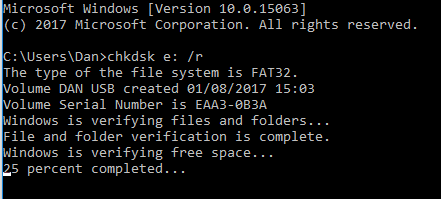
- Si hi ha un error, Windows us ho dirà
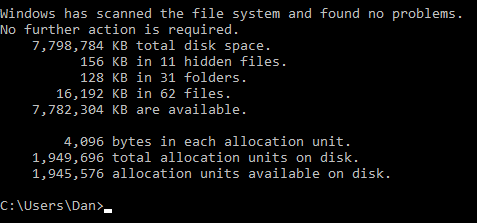
6. Instal·leu programari addicional

Hi ha diversos programes que podeu utilitzar per recuperar dades d'una targeta de memòria corrupta. Aquí teniu el programari.
- TestDisk i PhotoRec
- Assistent de recuperació de dades EaseUS
- Recuva
7. Convida l'expert

Si encara no podeu, podeu demanar ajuda a persones expertes en aquest camp, com ara tècnics informàtics, suport informàtic o visitar la ubicació del servei de targetes de memòria.
Així és com recuperar les dades perdudes de la targeta de memòria corrupta. Aquest mètode es pot utilitzar per a diversos suports d'emmagatzematge, que van des de MicroSD, targeta SD, disc flash, disc dur fins a SSD.
Si teniu una altra manera, no us oblideu de compartir-la a la columna de comentaris. Bona sort! Assegureu-vos també de llegir els articles relacionats memòria o altres publicacions interessants de Em Yopik Rifai.